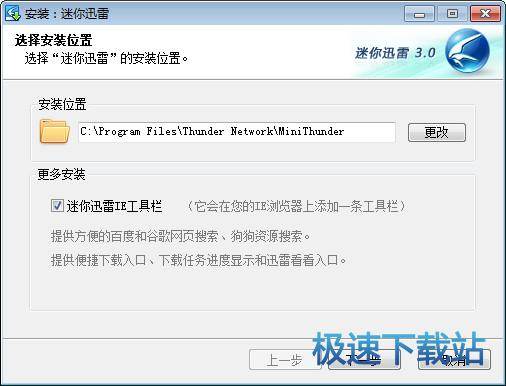迷你迅雷下载工具使用教程
时间:2020-11-04 17:57:26 作者:无名 浏览量:56
迷你迅雷下载工具是一款官方推出的无广告全速下载,可下载敏感资源,无捆绑、无广告、不限速下载,体积小的实用下载工具,该软件非常使用非常简单、快捷、高速,是迅雷在下载领域的又一力作,还针对软件页面做了全新的改版、设计,让用户可以体验更好的视觉效果,迷你迅雷还针对mp3的资源做了特殊处理、优化,让用户可以享受高速下载的特点,小编下面给大家说说怎么使用吧,希望可以帮助到大家。
软件简介:
一款轻量级的下载软件,其下载安装包只有2.02MB,下载并安装后,可以监视剪贴板,并支持右键菜单,随时下载同时,它还可以集成在IE的工具栏上,不仅可以随时调用,也可以随时搜索相应资源,可谓是非常方便和贴心。

迷你迅雷功能特色:
快速
极速下载,流畅体验。
清爽
界面纯净,简约精致。
便捷
情感设计,方便快捷。
小巧
小巧玲珑,功能强大。
迷你迅雷安装步骤:
1.在此站点上下载新版本的迅雷精简版安装软件包,双击以打开.exe文件以开始安装;在安装过程中,您将选择是否安装迷你迅雷ie工具栏,用户可以自行选择。

迷你迅雷下载工具使用教程图2
2.耐心等待安装软件,安装速度很快,安装成功后,启动迅雷迷你版。

迷你迅雷下载工具使用教程图3
迷你迅雷使用教程:
只需单击浏览器以下载文件,但是在许多情况下,响应速度非常慢,有时根本没有响应。 在这种情况下,只有您可以在迷你迅雷上单击新任务,然后保存要下载的文件。 复制链接地址!

迷你迅雷下载工具使用教程图4
如何设置使用迷你迅雷下载东西?
1.打开360浏览器或其他浏览器-[工具]-[下载器]-[设置以将迅雷作为默认下载工具]-重新启动浏览器进行查看。
2.打开360浏览器或其他浏览器-[工具]-[互联网选项]-[程序]-[管理附加组件]-检查是否有附加组件可以启动Thunder

迷你迅雷下载工具使用教程图5
最大特点:
皮肤编辑器提供背景图片色相、饱和度和明度的调节;取消工具栏后,有下载任务时,工具栏出现逻辑可选择;可配置管理BT种子文件。
启动速度优化。
特别提示:
直接点击下面这个,就可以正常的使用

迷你迅雷下载工具使用教程图6
更新日志:
迷你迅雷下载版 3.1.1.58 版更新信息:
•皮肤编辑器提供背景图片色相、饱和度和明度的调节;取消工具栏后,有下载任务时,工具栏出现逻辑可选择。
•可配置管理BT种子文件。
•启动速度优化。
•修正若干BUG。
迷你迅雷下载版 3.1.1.54 正式版更新:
* 支持换肤,增加图片导入。便于用户传播自己喜爱的皮肤。
* 新增皮肤编辑器,随心所欲自定义皮肤背景。
* 历史下载中BT任务可继续下载其种子内未下载完文件。
* 增加启动后自动开始未完成任务功能。
* IE工具栏可添加。
* 修正若干BUG。
迷你迅雷 3.1.1.58 官方版
- 软件性质:国产软件
- 授权方式:免费版
- 软件语言:简体中文
- 软件大小:451 KB
- 下载次数:24839 次
- 更新时间:2020/11/4 2:04:00
- 运行平台:WinXP,Win7...
- 软件描述:迷你迅雷是迅雷5下载工具的另一不带广告迷你版,它拥有迅雷5的常规功能,包括资源下... [立即下载]
相关资讯
相关软件
电脑软件教程排行
- 怎么将网易云音乐缓存转换为MP3文件?
- 比特精灵下载BT种子BT电影教程
- 微软VC运行库合集下载安装教程
- 土豆聊天软件Potato Chat中文设置教程
- 怎么注册Potato Chat?土豆聊天注册账号教程...
- 浮云音频降噪软件对MP3降噪处理教程
- 英雄联盟官方助手登陆失败问题解决方法
- 蜜蜂剪辑添加视频特效教程
- 比特彗星下载BT种子电影教程
- 好图看看安装与卸载
最新电脑软件教程
- 迅雷7下载工具下载自己喜欢的视频方法教程
- 卸载瑞星个人防火墙方法介绍
- 射手影音播放器详细使用教程
- 瑞星杀毒软件官方版电脑优化介绍
- 瑞星个人防火墙广告过滤规则编辑教程
- 瑞星防火墙官方版设定监控方法介绍
- 迷你迅雷下载工具使用教程
- 极速下载网专题介绍
- 隔离沙箱使用方法教程
- 格式工厂下载及使用格式工厂实现音画分离的...
软件教程分类
更多常用电脑软件
更多同类软件专题